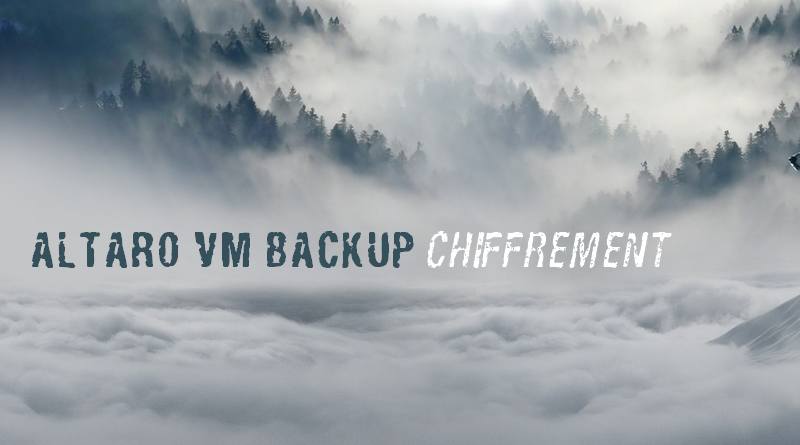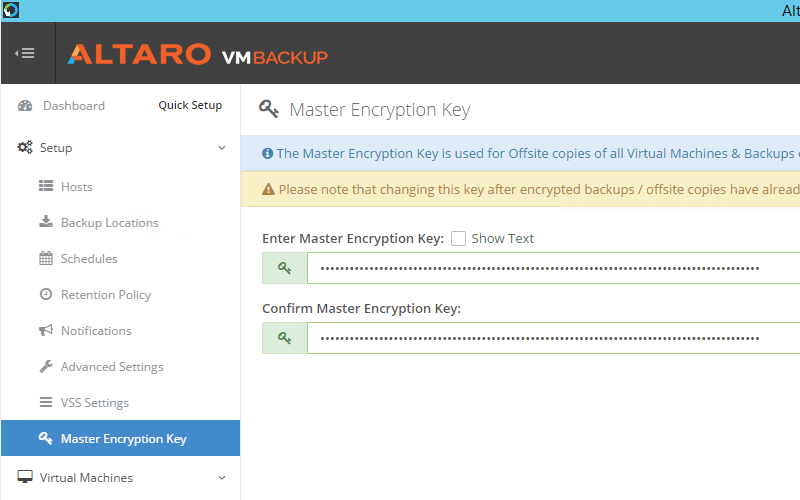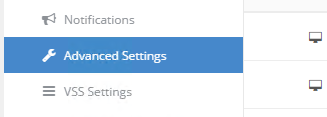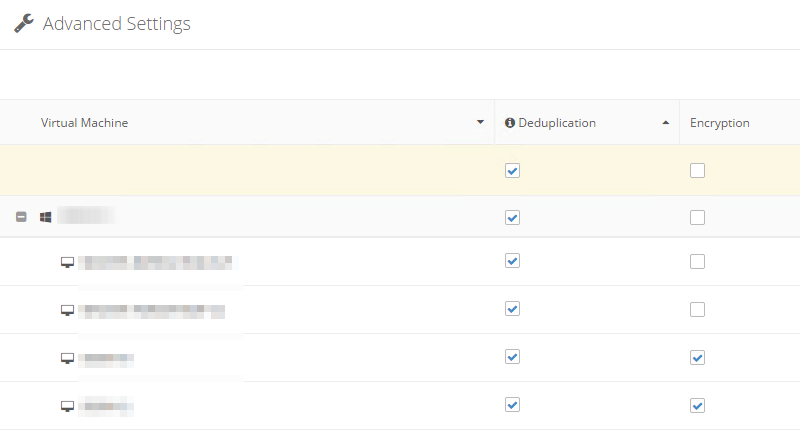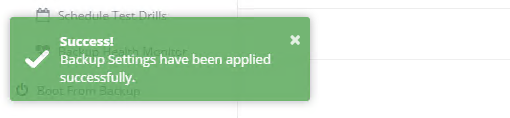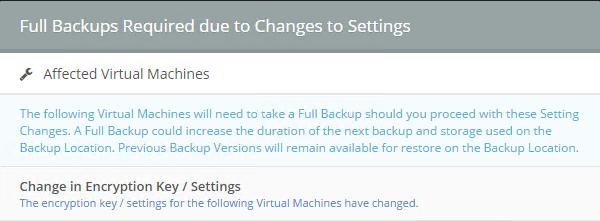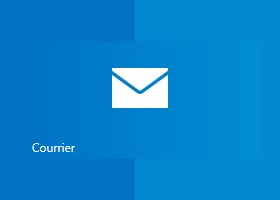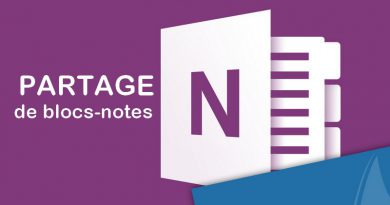Altaro VM Backup : comment chiffrer les sauvegardes ?
Sommaire
I. Présentation
Dans ce tutoriel Altaro VM Backup, nous allons voir ensemble comment sécuriser vos sauvegardes grâce au chiffrement.
Pour le chiffrement des sauvegardes, Altaro VM Backup s'appuie sur le chiffrement AES-256. Vous avez le choix d'activer ou non le chiffrement sur les sauvegardes locales, tout en sachant que pour les sauvegardes hors site c'est activé de base, et ça ne peut pas être désactivé. Ce choix by design permet d'assurer la sécurité de vos données dès lors du transfert sur des liaisons VPN/WAN.
Dans l'édition Standard du logiciel Altaro, il est possible d'activer le chiffrement uniquement pour les sauvegardes hors sites. Si vous souhaitez utiliser aussi le chiffrement pour vos sauvegardes principales sur site, il faudra se tourner vers les éditions Unlimited et Unlimited Plus.
Passons à la configuration.
II. Définir la master key
La première étape consiste à définir la master key, représentée sous la forme d'une chaîne de caractères, qui vous permet de sécuriser vos sauvegardes. Cette clé doit être conservée précieusement, car elle sera demandée lors de la restauration de données.
Remarque : la configuration du chiffrement est configurable également depuis la console Cloud « CMC » d’Altaro, que ce soit la création de la master key de chaque hôte ou l’activation du chiffrement pour les sauvegardes d’un ensemble de machines virtuelles.
Au sein de la console Altaro VM Backup, dans le menu latéral cliquez simplement sur "Master Encryption Key" sous "Setup". Définissez ensuite une valeur longue et sécurisée qui sera utilisée pour toutes les sauvegardes de VMs des hyperviseurs rattachés à cette instance Altaro.
Lorsque la clé est définie, cliquez sur "Save Changes".
Il ne reste plus qu'à activer le chiffrement sur les VMs.
III. Activer le chiffrement sur les machines virtuelles
Comme pour le reste de la configuration Altaro, vous allez voir que c'est tout simple. On a le choix d'activer le chiffrement pour toutes les machines virtuelles d'un hôte ou alors de le faire au cas par cas.
Remarque : Pour les utilisateurs de CMC, vous pouvez activer le chiffrement directement au niveau des templates configurés, ce qui permet d’avoir ce paramètre par défaut pour vos machines virtuelles assignées aux templates concernés.
Toujours au sein de la console Altaro, cliquez sur "Advanced Settings" sur la gauche.
Vous avez alors différentes colonnes qui correspondent chacune à une option. Celle qui nous intéresse ici est "Encryption". Vous allez cocher le chiffrement pour toutes les VMs sur lesquelles vous souhaitez l'activer, ou directement au niveau de l'hôte si vous souhaitez l'activer sur toutes les VMs.
Sauvegardez la configuration... Un message de validation doit apparaître en bas à gauche.
Cas particulier : Si vous activez le chiffrement des sauvegardes sur une machine virtuelle qui a déjà était sauvegardée, une sauvegarde complète initiale devra être réalisée, tout en conservant les anciennes copies en fonction de la rétention définie. À cause du chiffrement, Altaro ne peut pas continuer les sauvegardes à la suite des précédentes.
Ce qui implique que le temps de sauvegarde et l'espace de stockage nécessaire va augmenter durant cette phase transition.
Ce tutoriel sur le chiffrement avec Altaro VM Backup est terminé, j'espère qu'il vous motivera à apporter une sécurité supplémentaire à vos sauvegardes !